9 220V 5 GENERAL SATELLITE 1 Установите смарт карту в соответствующий слот на передней панели приемника Контактная площадка золотистая смарт карты должна быть сверху а направление стрелки рядом с ней должно совпадать с направлением установки карты в слот 2 Вставьте вилку шнура питания в розетку электросети 3 Для включения приемника переведите выключатель электропитания POWER рас положенный на задней панели приемника в положение I 4 Если индикатор кнопки STANDBY подсвечивается зеленым цветом то приемник находится в рабочем режиме и нажимать на кнопку STANDBY не нужно 5 Если индикатор кнопки STANDBY подсвечивается красным цветом для перевода приемника в рабочий режим нажмите кнопку STANDBY на пульте ДУ или на перед ней панели приемника 6 Выключение приемника производится в обратном порядке При первом включении приемника запускается Он организован таким образом что всего за несколько шагов можно ввести необходимые настройки и легко найти все интересующие вас телеканалы и радиостанции Для настройки приемника используйте пульт ДУ Поскольку большинство установок по умолчанию оптимизировано под наиболее простые и распространенные случаи установок приемника то вам скорее всего придется лишь подтверждать эти установки нажимая на кнопку OK на пульте ДУ Мастер установки запускается также после сброса приемника к Заводским установкам смотрите пункт За водские установки Работу Мастера установки можно прервать на любом шаге нажав кнопку EXIT на пульте ДУ или выбрав пункт Завершить настройку На любом шаге Мастера установки можно вернуть начальные па раметры выбрав пункт Восстановить 1 На первом шаге пользователю пред лагается выбрать местные установки Подведите курсор кнопками пульта ДУ к строке не обходимой настройки Переключение вариантов установки производите кнопками или нажмите кнопку для выбора необходимой настройки из выпадающего списка Для выбора настройки в выпадающем списке используйте кнопки для подтверждения нажмите кнопку язык меню Подведите курсор к этой строке если вы хотите изменить язык на котором будет отображаться меню выберите язык меню Дальнейшие шаги будут ото бражаться на выбранном языке
GS 8306/8305 — Кодированный канал DRE — Как правильно вставлять карточку
Содержание
- 3 Содержание
- 4 Комплект поставки
- 4 Правила техники безопасности
- 5 Правила техники безопасности 2 комплект поставки
- 6 Задняя панель приемника
- 6 Комплект поставки
- 6 Передняя панель приемника
- 7 Комплект поставки 2 комплект поставки
- 7 Пульт дистанционного управления
- 8 Комплект поставки
- 8 Подключения
- 8 Пульт дистанционного управления
- 9 Включение выключение приемника
- 9 Комплект поставки 3 подключения
- 9 Первое включение приемника мастер установки
- 10 Первое включение приемника мастер установки
- 10 Подключения
- 11 Первое включение приемника мастер установки
- 11 Подключения 3 подключения
- 12 Первое включение приемника мастер установки
- 12 Подключения
- 13 Первое включение приемника мастер установки
- 13 Подключения 3 подключения
- 14 Изменение уровня громкости
- 14 Основные функции
- 14 Переключение телеканалов и радиостанций
- 14 Список телеканалов и радиостанций
- 15 Выбор канала звукового сопровождения
- 15 Основные функции 4 основные функции
- 15 Список телеканалов и радиостанций
- 16 Вызов субтитров
- 16 Вызов телетекста
- 16 Основные функции
- 16 Списки избранных телеканалов и радиостанций
- 17 Инфобаннеры
- 17 Основные функции 4 основные функции
- 17 Списки избранных телеканалов и радиостанций
- 18 Инфобаннеры
- 18 Основные функции
- 18 Текущее время
- 19 Основные функции 4 основные функции
- 19 Телегид
- 19 Экранная клавиатура
- 20 Обновление программного обеспечения приемника
- 20 Основные функции 4 основные функции
- 20 Телегид
- 21 Обновление программного обеспечения приемника через usb разъем
- 21 Основные функции
- 22 Главное меню 5 главное меню
- 22 Триколор тв
- 23 Главное меню
- 23 Настройка телеканалов и радиостанций поиск организация редактирование
- 23 Триколор тв
- 24 Главное меню
- 24 Настройка телеканалов и радиостанций поиск организация редактирование
- 25 Главное меню 5 главное меню
- 25 Настройка телеканалов и радиостанций поиск организация редактирование
- 26 Главное меню
- 26 Настройка телеканалов и радиостанций поиск организация редактирование
- 26 Установки установки языка настройка a v выходов антенны спутника экрана времени блокировка заводские установки
- 27 Главное меню 5 главное меню
- 27 Установки установки языка настройка a v выходов антенны спутника экрана времени блокировка заводские установки
- 28 Главное меню
- 28 Установки установки языка настройка a v выходов антенны спутника экрана времени блокировка заводские установки
- 29 Главное меню 5 главное меню
- 29 Установки установки языка настройка a v выходов антенны спутника экрана времени блокировка заводские установки
- 30 Главное меню
- 30 Установки установки языка настройка a v выходов антенны спутника экрана времени блокировка заводские установки
- 31 Главное меню 5 главное меню
- 31 Установки установки языка настройка a v выходов антенны спутника экрана времени блокировка заводские установки
- 32 Главное меню
- 32 Условный доступ информация о смарт карте модуле
- 32 Установки установки языка настройка a v выходов антенны спутника экрана времени блокировка заводские установки
- 33 Главное меню 5 главное меню
- 33 Приложения таймер игры триколор тв почта как оплатить кинозалы триколор тв
- 33 Статус информация о dre id серийном номере приемника версиях программного и аппаратного обеспечения
- 34 Главное меню
- 34 Приложения таймер игры триколор тв почта как оплатить кинозалы триколор тв
- 35 Главное меню 5 главное меню
- 35 Приложения таймер игры триколор тв почта как оплатить кинозалы триколор тв
- 37 Возможное решение
- 37 Карта меню 7 устранение неисправностей
- 37 Неисправность проблема
- 38 Декодирование mpeg
- 38 Интерфейсы задней панели
- 38 Основные потребительские характеристики
- 38 Пользовательский интерфейс
- 38 Технические характеристики 8 технические характеристики
- 38 Условный доступ
- 39 Надежность
- 39 Технические характеристики 8 технические характеристики
- 39 Тюнер
- 39 Физические характеристики
- 39 Эксплуатация хранение и транспортировка
- 39 Электропитание
Источник: mcgrp.ru
Смарт-карта Триколор ТВ

Смарт-карта Триколор ТВ входит в комплект оборудования для просмотра спутникового телевиденья. Она отвечает за идентификацию абонента и устанавливается в ресивер. Пользователю оператора надо обязательно разобраться, что это за устройство, как им пользоваться и какие проблемы с ним могут возникнуть в процессе эксплуатации.
Что это такое?

Смарт карта Триколор по-другому называется модулем условного доступа. Фактически это пластиковая карточка со встроенным микрочипом, который содержит информацию, идентифицирующую конкретного клиента компании. Именно благодаря этому устройству ресивер знает, какая подписка активна у абонента и какие каналы следует раскодировать.
Карта Триколор имеет уникальный идентификационный номер ( ID ). Он используется для доступа к личному кабинету на сайте оператора, а также при обращениях в службу клиентской поддержки. По ID также осуществляется оплата услуг.
Совет. После приобретения оборудования идентификатор, указанный на смарт-карте, рекомендуется записать. Периодически абоненту эта информация будет необходима обязательно.
Установка
Смарт-карта может устанавливаться непосредственно в телевизор или в специальный адаптер. Процесс установки совершенно несложный, но некоторые нюансы учитывать все же придется.
В телевизор

Смарт карта Триколор для телевизора устанавливается в CL -слот CAM -адаптера. Возможность его использования предусмотрена не во всех моделях оборудования. Обычно воспользоваться ей могут владельцы телевизоров Samsung и LG . Плюс данного способа в том, что спутниковая антенна подключается непосредственно к телевизору и управление каналами осуществляется непосредственно с его пульта.
Установка проста. Достаточно вставить карточку в CAM -модуль и установить уже его в телевизор.
Через адаптер

Адаптер используется в случаях, если нет прямой возможности установить смарт-карту в телевизор. Установка выполняется в 3 шага:
- Снять наклейку Common Interface с оборудования. Она находится на тыльной стороне устройства.
- Вставить адаптер. На него надо слегка надавить, чтобы он зафиксировался в слоте.
- Установка карты в CAM -модуль. Сам адаптер устанавливают в ресивер, который следует подключить к телевизору.
Управление каналами при данной схеме подключения осуществляется с пульта ресивера.
Возможные проблемы и их решения
Обычно никаких проблем с эксплуатацией смарт-карт не возникает. Устройство достаточно надежно. Производитель дает на нее гарантию в 12 месяцев, а срок ее эксплуатации составляет 3 года.
Важно учитывать, что данное устройство чувствительно к механическим повреждениям. Перегибы, воздействие влаги могут привести к выходу карточки из строя. Причем данные поломки не будут являться гарантийным случаем.
Иногда даже при соблюдении всех правил эксплуатации пользователь сталкивается с проблемами и телевизор не видит устройство. В этой ситуации рекомендуется проверить корректность установки смарт-карты и после этого проверить, активен ли раздел «Общий интерфейс» в настройках системы или трансляции.
Если раздел «Общие настройки» неактивен, то следует отключить ТВ и попробовать заново установить CAM -модуль. При нормальной работе данной вкладки придется попробовать выполнить настройку заново, запросив новые ключи доступа.
Важно. Если решить проблему самостоятельно не удается, то придется обратиться в службу поддержки абонентов или к официальным представителям компании.
Смарт-карта Триколор ТВ отвечает за идентификацию оборудования абонента в сети. Установить ее несложно. Главное, следовать рекомендациям из инструкции.
Установка модуля условного доступа Триколор в телевизор
Источник: lk-tricolor.ru
Смарт карта Триколор ТВ для телевизора: где находиться, как правильно вставить
Но не все подключившиеся люди понимают, чем так важна смарт-карта. Ведь помимо неё в готовый комплект оборудования входит антенна и ресивер, которые выглядят гораздо значимее. Вот только подобная недооценка важности устройства способно привести к тому, что оно быстро окажется неисправным и потребует замены. В результате пользователи временно лишатся возможности смотреть любимые телеканалы и понесут дополнительные траты, вызванные заменой карты.

Что такое смарт-карта от Триколор ТВ
Задаваясь вопросом, что такое смарт-карта Триколор ТВ, необходимо задуматься над её назначением, задачами и принципом работы. Если заострить внимание на первых двух пунктах, то окажется, что карточка представляет собой своеобразный паспорт абонента. Она содержит сведения, которые позволяют выделить и идентифицировать человека среди огромного множества пользователей. Заострив внимание на задачах, можно сравнить карту с ключом. Она открывает зрителям доступ к оплаченному пакету услуг.
При этом по принципу работы она напоминает сим-карту. За её функционирование отвечает специальный микрочип, который содержит в себе информацию о клиенте (идентификационный код) и позволяет остальному оборудованию принимать и обрабатывать сигнал. При этом повреждение микрочип приведёт к неисправности всей карты. Поэтому, несмотря на то, что производители постарались защитить его, абонентам стоит проявлять аккуратность при обращении с карточкой.

Модуль условного доступа
Отдельного внимания заслуживают появившиеся относительно недавно модули условного доступа. Тем, кто не знает, как вставить смарт-карту в приёмник Триколор ТВ, и рассчитывают упростить имеющуюся задачу, заменив карточку отдельным устройством, следует сразу отказаться от подобных действий. Данный тип оборудования так же требует установку карточки, как и стандартные ресиверы.
При этом основной плюс модулей в том, что они позволяют производить подключения, не используя большого количества кабеля и не портя обстановку в комнате. Эти приборы пришли в Россию из Европы и используются в современных смарт-телевизорах. По своей сути они являются просто более удобным и компактным аналогом обычных приставок, позволяющих обрабатывать сигнал Ultra HD.
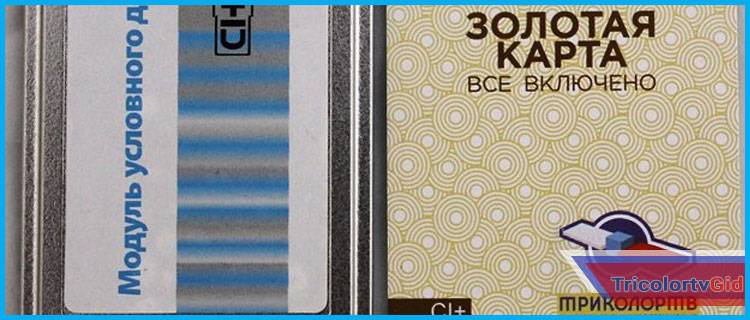
Модификация карт
Постепенное изменение карт и их приведение к современным требованиям – вполне естественный процесс, которого невозможно избежать. В результате у оператора появляется несколько различных одновременно функционирующих карточек определённого типа, которые одинаково успешно позволяют пользователям смотреть любимые каналы.
В 2019 году абоненты могут купить 2 основных вида карт:
- без специального восьмизначного кода активации;
- со специальным кодом активации, расположенным под микрочипом.
Вторые выгодно отличаются от первых более высокой степенью защиты, поэтому тем, кто столкнулся с внезапной поломкой старой карточки, следует задуматься не только над тем, как поменять смарт-карту Триколор ТВ, но и о типе устройства.
Как правильно вставить смарт-карту Триколор
Вопрос о том, как правильно вставить смарт-карту Триколор, не должен беспокоить пользователей. Чтобы не столкнуться ос сложностями, достаточно соблюдать несколько простых требований при работе с устройством:
- не царапать поверхность карточек;
- не перегибать и не переламывать их;
- не допускать попадания жидкости.
При правильном обращении сложностей с техникой возникнуть не должно. А в ситуациях, когда ресивер не видит карточку, абонентам стоит убедиться, что дело не в приёмнике, и просто поменять её. Хотя иногда достаточно просто вставить её другой стороной, поскольку предыдущее положение оказалось неправильным.
Кроме того, по поводу возникших сложностей можно проконсультироваться с операторами контактного центра. Телефон для связи со службой поддержки – 88005000123.

Где купить смарт-карту Триколор
Тем, кто планирует приобрести спутниковое оборудование и пройти регистрацию на официальном сайте Триколор, стоит обращаться только к надёжным, проверенным продавцам. Провайдер тщательно проверяет собственных партнёров и доверяет продажу техники и подключение новых клиентов лишь наиболее достойным кандидатом.

Спутниковое телевидение позволяет смотреть телепрограммы с хорошим разрешением, с высоким качеством изображения, звука. Компания Триколор поставляет в комплекте антенну, Смарт-карту и ресивер. Подключение пользователи могут заказать в компании или осуществить его самостоятельно. Разберемся, как самому установить и настроить карту Триколор.
Особенности телевидения Триколор
Суть телевидения – передача высокочастотного спутникового сигнала абоненту. Оператор применяет систему кодировки DRE CRYPT. Для подключения потребуется антенна, конвектор, кронштейн, ресивер, кабель, коннектор. Для получения доступа к пакету – карта Триколор. Она устанавливается в приставку.
Без Смарт-карты невозможно смотреть цифровое телевидение от Tricolor. Она содержит следующую информацию:
- О доступных абоненту услугах;
- Данные для обмена с ресивером;
- Информация от провайдера о качестве предоставляемых услуг;
- Дизайн меню и списка каналов, определяемый оператором.
Внешне Смарт-карта напоминает классическую симку для телефона. Но ее размер несколько больше. Инструкция по установке предусмотрена в комплекте. Если вы ее потеряли или нашли непонятные места, разберем подробнее, как вставить Смарт-карту в Триколор.
Общая инструкция подключения оборудования
До установки карты необходимо собрать и подключить все устройства, входящие в комплект. Для этого необходимо:
- Установить антенну по инструкции, приложенной к оборудованию. Проверить надежность фиксации. Повернуть к источнику сигнала под нужным углом. Провести кабель в дом.
- Установить и подключить ресивер к телевизору. Обращайте внимание на соединительные кабели. Вариант с тюльпанами не даст качество изображения выше 1080р.
- Подключить антенный кабель к ресиверу. Установить карту.
Смарт-Карта устанавливается в специальный слот, расположенный сбоку ресивера. Последовательность действий:
- Открыть слот для карты;
- Вставить карточку чипом вверх;
- Закрыть слот.
Запустить оборудование и настроить каналы.
Как подключить карту напрямую к телевизору
Если в телевизоре есть отдельный слот для смарт-карты и в нем предусмотрен встроенный ресивер DVB-S2, можно обойтись без отдельного тюнера. Последовательность установки Смарт-Карты Триколор напрямую в ТВ следующая:
- Вставить карту в CAM-модуль. Чип должен быть повернуть к вам.
- Модуль можно установить только в специальный разъем на Smart TV.
Если разъема нет, посмотрите на заднюю панель ТВ. Найдите наклейку Common Interface. Снимите ее. Вставьте модуль в открывшееся отверстие и хорошо его закрепите. Включите телевизор и настройте вещание.
Важно! Если вы используете CAM-модуль для чтения карты Триколор непосредственно в телевизоре, антенный кабель все равно должен быть подключен. Только уже напрямую к ТВ в соответствующий круглый вход (разъем).
Типовые ошибки при установке Смарт-Карты Триколор
Цифровое телевидение с полным пакетом каналов (до 200 или выше) будет работать только при оплаченном подключении. Если вы приобрели оборудование у посредников, а не в самой компании Триколор, подключаться нужно только через оператора. С ним вы заключаете договор на оказание услуг. Для его подписания потребуется паспорт, номер Смарт карты. После вам выдадут номер лицевого счета, по которому оплачивается выбранный тариф.
К другим ошибкам, кроме отсутствия договора с оператором, относят:
- Установка карты другой стороной. Внимательно следите за расположением чипа. При применении ресивера он должен оказаться сверху. При установке САМ-модуля – смотреть на вас.
- Подключение включенного оборудования. При сборке цепочки от антенны до телевизора все элементы надо выключать из электросети. Любой скачок напряжения в процессе приведет к перегоранию или выходу из строя всех или отдельных элементов.
В компании Триколор есть линия технической поддержки. Вы можете позвонить специалистам или написать им на официальном сайте. Они помогут настроить оборудование и исключить типовые ошибки подключения. А также можно нанять специалистов для сборки цепочки оборудования и настройки вещания цифрового телевидения.
Что делать, если на экран выводятся ошибки после подключения
К типовым неисправностям, которые появляются уже после подключения устройств, относят:
- Недопустима операция «общий интерфейс» при настройке каналов;
- На экране появляется информация «нет сигнала»;
- Выводится ошибка №5;
- Появляется ошибка №17.
Их можно исправить самостоятельно или обратиться в техническую поддержку.
Ошибка доступа к общему интерфейсу
Когда все оборудование собрано и подключено, но на экране вместо настройки появилась ошибка «нет сигнала», скорее всего вы не правильно вставили карту в приемник Триколор. При корректном подключении становится активной опция «Общий интерфейс» в настройке телевидения.
Проверить ее можно через меню. Заходите в него, ищете вкладку «Система» или «Трансляция» и открываете «Общий интерфейс». При наличии ошибки – неправильно вставлена карта.
Исправление проходит следующим образом:
- Отключите приставку или ТВ;
- Вытащите карту и установите повторно;
- Включите и проверьте подключение опции.
Если ошибка осталась, необходимо обратиться в службу техподдержки.
Ошибка №5
Возникает, если ресивер не видит карту. Скорее всего она вставлена неправильно. Устранить ошибку просто:
- выключите оборудование;
- вытащите карту;
- протрите ее сухой тряпкой;
- вставьте еще раз и запустите оборудование.
Повторное появление ошибки указывает на неполадку в работе ресивера. Необходимо провести его диагностику, отнести в сервисный центр и заказать ремонт.
Ошибка №17
При неправильном подключении Смарт Карты Триколор в ресивер часто возникает ошибка 17. Для ее исправления попробуйте:
- проверьте правильность установки карты в тюнер или САМ-модуль;
- зайдите в меню и проверьте подключение опции «Общий интерфейс»;
- перезапустите оборудование и попробуйте еще раз зайти в настройки.
Если все работает, но сигнала все равно нет, позвоните провайдеру для уточнения, поступила ли оплата за пакет, включен ли он и не сменилась ли последовательность настройки оборудования.
Общая схема подключения Смарт Карты
Подведем итоги, как правильно подключить и настроить Триколор ТВ при помощи Смарт Карты:
- Подключаете все оборудование, входящее в комплект, по инструкции.
- Устанавливаете карту в ресивер или САМ-модуль. Проверяете правильность расположения чипа.
- Включаете в сеть тюнер, телевизор. Заходите в настройки и проверяете активность опции «Общий интерфейс».
- Делаете автоматическую настройку каналов.
В любой непонятной ситуации звоните по номеру официальной технической поддержки. И помните, что без оплаченного пакета доступа к цифровым каналам не будет. Но базовые 20 телепередач должны включиться. Они предоставляются всем жителям России бесплатно.
Нашли ошибку? Выделите ее и нажмите ctrl+enter
Поделиться в соц.сетях
Как подключить ресивер к телевизору Как настроить цифровые каналы на телевизоре Sony — Реклама —
Если вы уже произвели какие-либо действия, то для начала советуем вам сделать сброс настроек телевизора Samsung.
Сброс до заводских настроек телевизора Samsung
Как сбросить телевизор Samsung до заводских настроек:
- Заходим в пункт «Поддержка» –> «Самодиагностика» –> «Сброс»
- Вводим пин-код («0000» по умолчанию).
- Соглашаемся со всем написанным на экране.
Внимание! Модуль доступа CAM на данном этапе не вставляем!
После сброса начинаем настройку модуля CI на Samsung.
Перейдём к настройке
2. Теперь нам нужно создать свой спутник. Для этого находим в конце «User Sat 1», отмечаем его галочкой и нажимаем «сохранить».
3. Захолим в «Настройки LNB».
4. Видим, что транспондеров нет и эта функция недоступна. Выставим нижний предел так же, как и вышний, и теперь можно закрыть меню.
5. Заходим в меню снова, ищем пункт «Трансляция» –> «Настройка каналов» –> «Настройка вручную». В этой вкладке можем увидеть наш спутник «User Sat 1». Нажимаем, видим «Транспондер» и пункт «Создать» станет активным.
6. Теперь вводим частоту(например 12418», далее нажимаем «ОК». Вводим скорость передачи 27500, снова нажимаем «ОК» и «Сохранить».
7. Далее нажимаем «Поиск», появится уровень сигнала. Снова нажимаем «Поиск». Тут же должно найти шесть каналов.
8. Заново заходим в «Транспондер», но на этот раз включаем поиск сети, а затем снова нажимаем «Поиск».
9. Будет произведён поиск по всем доступным частотам транспондеров «Триколор ТВ». К примеру у нас было найдено 277 каналов и 40 радиостанций.
10. Теперь мы вставили модель условного доступа с картой доступа и у нас показывают все каналы.
11. Таким образом, у нас так же появился общий интерфейс, хотя ранее он был неактивен.
— Реклама — Используемые источники:
- https://tricolortvgid.com/smart-karta-tricolor-tv/
- https://tv-vybor.ru/stati/565-kak-vstavit-smart-kartu-v-priemnik-trikolor.html
- https://tricolortv.tv/abonentam/nastroyka-tricolor-tv/nastrojka-kanalov-trikolor-tv-na-televizorah-samsung-h-serii-s-cam-modulem/
Источник: nastoysam.ru
